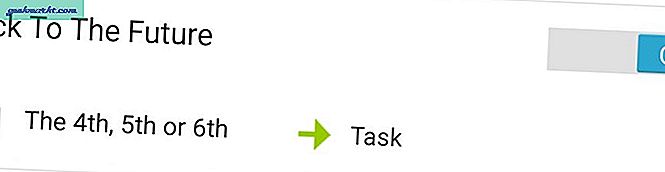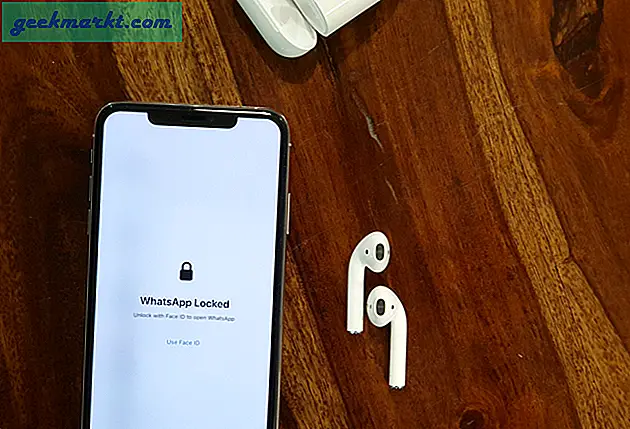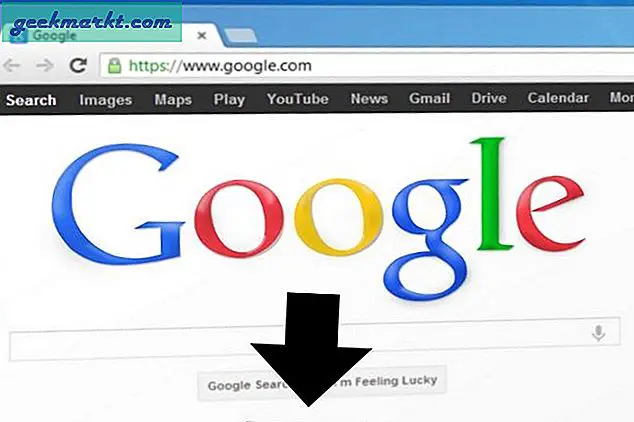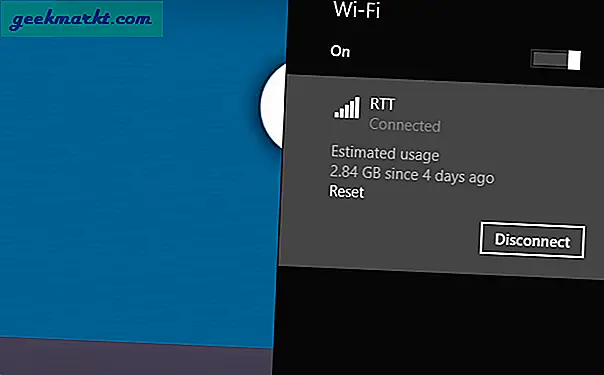टास्कर आपके एंड्रॉइड को स्वचालित करने के लिए एक शानदार ऐप है और यह एक प्रमुख तथ्य है कि टास्कर एंड्रॉइड के अनुकूलन में एक और आयाम जोड़ता है। कई सरल टास्कर प्रोफाइल हैं जिन्हें हमने अतीत में साझा किया है। और चूंकि आप लोगों ने और अधिक मांगा है, हम यहां कुछ टास्कर प्रोफाइल साझा करने के लिए हैं जो आपके एंड्रॉइड पर ऑटोमेशन की सीमा को बढ़ाने में आपकी मदद करेंगे। हम कुछ उन्नत टास्कर प्रोफाइल पर चर्चा करने जा रहे हैं जो आपको टास्कर का उपयोग करके एल्गोरिथम फैशन में अपने विचारों को लागू करने में कुछ गति प्राप्त करने में मदद करेंगे।
हम यहां कुछ उन्नत टास्कर प्रोफाइल पर चर्चा करने जा रहे हैं, इसलिए सुनिश्चित करें कि आपने हमारे शुरुआती टास्कर लेखों को पढ़कर अपना मूल कवर अप किया है। और इसके साथ ही, अपनी सीट-बेल्ट बांधें और शुरू करें।
यह पोस्ट सर्वश्रेष्ठ टास्कर प्रोफाइल श्रृंखला का एक हिस्सा है, आप यहां भाग 1 और भाग 2 पा सकते हैं।

उन्नत टास्कर प्रोफाइल
# 1 गुस्से वाली प्रेमिका से बचें!
इस परिदृश्य पर विचार करें जिसमें आप अपने घर के अंदर अपने फोन के साथ साइलेंट मोड पर सो रहे हैं और आपकी प्रेमिका आपको लगातार फोन करके दरवाजे पर आ गई है। आपका फ़ोन नहीं जानता कि आपके लिए उन कॉलों का उत्तर देना महत्वपूर्ण है और इसलिए आप महत्वपूर्ण कॉल या कभी-कभी अपनी प्रेमिका को भी खो देते हैं। टास्कर का उपयोग करके हम इस समस्या से एक सुरुचिपूर्ण समाधान से बच सकते हैं। कैसे?
यदि आपको 2 मिनट के भीतर एक ही नंबर से लगातार 3 मिस्ड कॉल आती हैं, तो टास्कर जोर से अलार्म बजाएगा।
यदि आप टास्कर में हैं तो हमें इस प्रोफ़ाइल के लिए Reddit/Tasker, एक अद्भुत समुदाय से विचार प्राप्त हुआ है।
तर्क:
- हम variable नाम से एक वेरिएबल बनाएंगे %कुमारी र और जब भी हमें किसी विशिष्ट फोन नंबर (इस मामले में प्रेमिका) से मिस्ड कॉल प्राप्त होती है, तो उस चर के मूल्य में वृद्धि करें। का मूल्य %कुमारी र 1 से शुरू होगा और हम जांच करेंगे कि प्रत्येक मिस्ड कॉल के बाद मूल्य 2 से अधिक है या नहीं। यदि मान 2 से अधिक है (जो हमें 3 मिस्ड कॉल प्राप्त होने पर होगा) तो हम एक विशिष्ट अलार्म टोन ट्रिगर करेंगे।
- जब भी का मान %कुमारी र चर प्रक्रिया में 1 पर सेट है, हम एक साथ एक नया कार्य सक्रिय करेंगे जो . का मान सेट करेगा %कुमारी र 0 पर फिर से लेकिन 3 मिनट के बाद। इससे यह सुनिश्चित होगा कि जब भी हम मिस्ड कॉल्स प्राप्त करना शुरू करते हैं तो हमारे पास 3 मिनट की एक विशिष्ट समय सीमा होती है।
कार्यान्वयन:

प्रोफ़ाइल
- “+” > ईवेंट > फ़ोन > मिस्ड कॉल > कॉलर नंबर दर्ज करें पर टैप करें
कार्य 1
- न्यू टास्क पर टैप करें> "+"> वेरिएबल> वेरिएबल ऐड> वेरिएबल नाम (%MISS) और प्रारंभिक मान का उल्लेख करें (1) पर टैप करें।
- टैप करें"+"> टास्क> अगर> वेरिएबल नाम (%MISS) डालें और "कम से कम" सशर्त ऑपरेटर चुनें और "2" मान दर्ज करें
- "+"> ऑडियो> साइलेंट मोड> सेट मोड को "ऑफ" पर टैप करें।
- "+"> अलर्ट> ध्वनि को सूचित करें> अपना अलार्म टोन चुनें पर टैप करें।
- "+"> कार्य> अन्य टैप करें (कुछ भी संशोधित न करें)
- “+” > कार्य > समाप्त करें पर टैप करें यदि
टास्क 2
- "+"> टास्क> अगर> वेरिएबल नाम (%MISS) डालें और "बराबर" सशर्त ऑपरेटर का चयन करें और "1" मान दर्ज करें
- "+"> कार्य> प्रतीक्षा करें> मान को "3 मिनट" पर सेट करें।
- "+"> चर> चर सेट> चर नाम (% MISS) दर्ज करें और "0" मान दर्ज करें।
- “+” > कार्य > समाप्त करें पर टैप करें यदि

दोनों कार्यों को हमारे प्रोफ़ाइल से कनेक्ट करें और हम कर चुके हैं।
#2 ईमेल पर मिस्ड कॉल सूचना
आपके पास दो सेल फोन हैं या जब आप काम कर रहे होते हैं, तो आप अपने सेल फोन को अपने पास रखना पसंद नहीं करते हैं। इस समस्या को हल करने का एक तरीका यह है कि आप अपने फोन पर प्रत्येक मिस्ड कॉल के लिए अपने स्वयं के ई-मेल खाते पर एक अधिसूचना ई-मेल करें। चीजों को कम थकाऊ बनाने के लिए हम एक तृतीय-पक्ष ई-मेल एप्लिकेशन का उपयोग करेंगे जो टास्कर एकीकरण का समर्थन करता है। हम प्रयोग कर रहे हैं "मुझे ईमेल करें प्रो"लेकिन एक मुफ्त विकल्प भी है जिसका नाम है"टास्कर से ईमेल"जिसका आप उपयोग कर सकते हैं।
तर्क:
- प्रोफाइल में एक ट्रिगर होगा जो किसी भी नंबर से मिस्ड कॉल आने पर सक्रिय हो जाएगा।
- टास्क में कॉन्फ़िगर किए गए ईमेल मी प्रो एप्लिकेशन प्लगइन एकीकरण के साथ टास्कर के साथ एक उचित संदेश होगा
विन्यास:
- "ईमेल मी प्रो" खोलें> सेटिंग्स> एसएमपीटी कॉन्फ़िगर करें> उचित एसएमपीटी होस्ट और एसएमपीटी पोर्ट सेटिंग रखें (एसएमपीटी होस्ट "smpt.gmail.com" है और एसएमपीटी पोर्ट जीमेल के लिए "465" है)
- अपने ब्राउज़र से अपने ई-मेल खाते पर जाएं और अंदर की सेटिंग "कम सुरक्षित ऐप एक्सेस" चालू करें
कार्यान्वयन:

प्रोफ़ाइल
- "+"> राज्य> फोन> मिस्ड कॉल> विकल्पों में से "कोई भी संपर्क" चुनें पर टैप करें
टास्क
- "+"> प्लगइन> ईमेल मी प्रो> कॉन्फ़िगरेशन> ईमेल पता दर्ज करें और आवश्यक बॉडी डालें (अंतिम मिस्ड कॉल नंबर डालने के लिए %CNUM सिस्टम वैरिएबल का उपयोग करें) टैप करें।

कार्य को प्रोफ़ाइल से कनेक्ट करें और आप तैयार हैं।
#3 शर्त आधारित ट्रिगर डेस्कटॉप?
मान लीजिए कि आप अपने कार्यालय में हैं और आप अपने पूरे इंटरफेस के बजाय अपने कार्यालय के काम के लिए विशिष्ट अनुप्रयोगों का उपयोग करना चाहते हैं। जब आप जल्दी में होते हैं तो उन विशिष्ट एप्लिकेशन का चयन करना बोझिल हो सकता है, इसलिए, आपके पास कार्यालय से संबंधित मोबाइल उपकरण आपकी उंगलियों पर होने चाहिए। इस समस्या से कुछ एप्लिकेशन जैसे प्रासंगिक ऐप फ़ोल्डर से निपटा जा सकता है लेकिन कुछ सीमाएं हैं जैसे आपको केवल एक फ़ोल्डर मिलेगा। क्या होगा यदि हम एक शर्त के आधार पर संपूर्ण डेस्कटॉप वातावरण को बदलना चाहते हैं?
इस समस्या को पूरी तरह से हल करने के लिए हम टास्कर के साथ लाइटनिंग लॉन्चर नामक एक अन्य तृतीय-पक्ष लॉन्चर का उपयोग कर सकते हैं। लाइटनिंग लॉन्चर हमें पूरी तरह से नया डेस्कटॉप वातावरण बनाने की अनुमति देता है और इसमें पूरी तरह कार्यात्मक टास्कर एकीकरण है। हम लाइटनिंग लॉन्चर का उपयोग करके दो अलग-अलग डेस्कटॉप बनाएंगे और टास्कर स्थितियों का उपयोग करके उनके बीच स्विच करेंगे।
तर्क:
- हम "निर्दिष्ट डेस्कटॉप पर जाएं" के लिए दो लाइटनिंग लॉन्चर क्रियाएं बनाएंगे
- कार्यालय समय को ट्रिगर माना जाएगा और उन विशिष्ट समयों पर हम टास्कर का उपयोग करके डेस्कटॉप स्विच करेंगे
विन्यास:
- लाइटनिंग लॉन्चर के साथ ऑफिस और होम जैसे विभिन्न तत्वों के साथ दो अलग-अलग डेस्कटॉप बनाएं। (लाइटनिंग लॉन्चर होम स्क्रीन में> होम स्क्रीन को लंबे समय तक दबाएं> सेटिंग्स> लाइटनिंग> डेस्कटॉप कॉन्फ़िगर करें> एक नया डेस्कटॉप जोड़ें)
- एक बार जब हमारे पास दो डेस्कटॉप होंगे तो हम दो लाइटनिंग क्रियाएं बनाएंगे ताकि हम डेस्कटॉप के बीच कुशलता से स्विच कर सकें। (लाइटनिंग लॉन्चर में> होम स्क्रीन को लंबे समय तक दबाएं> "+" टैप करें> "लाइटनिंग एक्शन" पर टैप करें> "निर्दिष्ट डेस्कटॉप पर जाएं" चुनें)
- लाइटनिंग लॉन्चर एक्शन 1 -> निर्दिष्ट डेस्कटॉप पर जाएं (डेस्कटॉप 2 चुनें)
- लाइटनिंग लॉन्चर एक्शन 2 -> निर्दिष्ट डेस्कटॉप पर जाएं (डेस्कटॉप 1 चुनें)
- अब हमें प्रत्येक डेस्कटॉप के लिए "बैक बटन" ईवेंट क्रिया को कॉन्फ़िगर करने की आवश्यकता है अन्यथा एक डेस्कटॉप पर बैक बटन दबाने से हम गलती से दूसरे डेस्कटॉप पर वापस आ जाएंगे। लाइटनिंग लॉन्चर में ग्लोबल लॉन्चर के लिए "बैक बटन" इवेंट भी शामिल है जो सभी डेस्कटॉप क्रियाओं को ओवरराइड करता है इसलिए हमें सावधान रहना होगा। किसी भी भ्रम से बचने के लिए निम्नलिखित कार्यों को क्रमानुसार करें।
- होम स्क्रीन पर> लॉन्ग प्रेस> "सेटिंग्स"> लाइटनिंग> "सामान्य" पर जाएं> ईवेंट और क्रियाएँ> बैक की> एक्शन जोड़ें> "गो बैक" चुनें।
- अब मैन्युअल रूप से क्रिया का उपयोग करके डेस्कटॉप 1 पर जाएं> डेस्कटॉप> सेटिंग्स> डेस्कटॉप> ईवेंट और क्रियाएं> "बैक की" टैप करें> "विशिष्ट डेस्कटॉप पर जाएं" चुनें और "डेस्कटॉप 1" चुनें।
- अब मैन्युअल रूप से क्रिया का उपयोग करके डेस्कटॉप 2 पर जाएं> डेस्कटॉप> सेटिंग्स> डेस्कटॉप> ईवेंट और क्रियाएँ> "बैक की" टैप करें> "विशिष्ट डेस्कटॉप पर जाएं" चुनें और "डेस्कटॉप 2" चुनें।
कार्यान्वयन:


प्रोफाइल १
- "+"> समय> उस विशिष्ट समय को सेट करें जब आप डेस्कटॉप 1 को डेस्कटॉप 2 में बदलना चाहते हैं (इस मामले में हमारा कार्यालय सुबह का समय)
प्रोफाइल 2
- “+” > समय > डेस्कटॉप 2 पर वापस जाने के लिए समय सेट करें (कार्यालय प्रस्थान समय) पर टैप करें
कार्य 1
- "+"> प्लगइन> लाइटनिंग लॉन्चर> लाइटनिंग एक्शन> "लाइटनिंग एक्शन 1" चुनें
टास्क 2
- "+"> प्लगइन> लाइटनिंग लॉन्चर> लाइटनिंग एक्शन> "लाइटनिंग एक्शन 2" चुनें

टास्क 1 को प्रोफाइल 1 से और टास्क 2 को प्रोफाइल 2 से कनेक्ट करें और कंडीशन आधारित डेस्कटॉप स्विचिंग का आनंद लें।
#4 मोबाइल डेटा सेवर
कुछ उपयोगकर्ता महंगे डेटा प्लान के कारण कम मोबाइल डेटा खर्च करना चाहते हैं और उन उपयोगकर्ताओं के लिए मोबाइल डेटा को सहेजना आवश्यक है। इस समस्या को हल करने के लिए, हमने डेटा बचत के लिए थोड़ा अलग दृष्टिकोण लागू किया है क्योंकि आपका डेटा बंद करना स्थायी समाधान नहीं है और आप महत्वपूर्ण सूचनाएं खो देते हैं। समाधान में आपके मोबाइल डेटा मोड को 3G पर स्विच करना शामिल है जब भी आप अपनी स्क्रीन को बंद करते हैं और स्क्रीन को फिर से चालू करने के बाद इसे LTE पर वापस स्विच करते हैं।
तर्क:
- हम यहां से Reddit उपयोगकर्ता RATCHET_GUY द्वारा लिखित जावा फ़ंक्शन का उपयोग करने जा रहे हैं। यह फ़ंक्शन अंदर एक मान लौटाएगा % बंद इस पर निर्भर करता है कि स्क्रीन चालू है या बंद (स्क्रीन बंद के लिए सही और स्क्रीन चालू के लिए गलत)।
- इस फ़ंक्शन द्वारा लौटाए गए मान का उपयोग करके हम टॉगल नेटवर्क प्रकार नामक तृतीय-पक्ष एप्लिकेशन का उपयोग करके डेटा मोड को स्विच करेंगे।
विन्यास:
- डाउनलोड किए गए जावा फ़ंक्शन xml स्क्रिप्ट को टास्कर में आयात करें, तीन बिंदु मेनू> डेटा> पुनर्स्थापना> दबाएं और उपयुक्त xml फ़ाइल का चयन करें।
- टॉगल नेटवर्क प्रकार एप्लिकेशन खोलें और "बाहरी पहुंच की अनुमति दें" पर टिक करें
कार्यान्वयन:


प्रोफाइल १
- "+"> राज्य> प्रदर्शन> इसे बंद पर सेट करें टैप करें
प्रोफाइल 2
- "+"> स्थिति> प्रदर्शन> इसे चालू पर सेट करें पर टैप करें
कार्य 1
आप आयातित एक्सएमएल का उपयोग कर सकते हैं या आप मैन्युअल रूप से कोड जोड़ सकते हैं
- “+” > कोड > जावा कोड > उचित कोड चुनें पर टैप करें
- "+"> कार्य> यदि> चर% लॉक का चयन करें और सशर्त ऑपरेटर के रूप में "बराबर" का उपयोग करें और अंत में तुलना के लिए "सत्य" डालें (स्क्रीन बंद होने पर जावा फ़ंक्शन "सत्य" लौटाता है)
- टैप करें "+"> प्लगइन> नेटवर्क प्रकार 5.0 टॉगल करें> कॉन्फ़िगरेशन विंडो में "केवल WCDMA पर सेट करें" का चयन करें
- टैप करें "+"> कार्य> यदि समाप्त करें
टास्क 2
आप आयातित एक्सएमएल का उपयोग कर सकते हैं या आप मैन्युअल रूप से कोड जोड़ सकते हैं
- “+” > कोड > जावा कोड > उचित कोड चुनें पर टैप करें
- "+"> कार्य> यदि> चर% लॉक का चयन करें और सशर्त ऑपरेटर के रूप में "बराबर" का उपयोग करें और अंत में तुलना के लिए "सत्य" डालें (स्क्रीन बंद होने पर जावा फ़ंक्शन "सत्य" लौटाता है)
- टैप करें "+"> प्लगइन> नेटवर्क प्रकार 5.0 टॉगल करें> कॉन्फ़िगरेशन विंडो में "केवल एलटीई पर सेट करें" का चयन करें
- "+"> टास्क> एंड इफ पर टैप करें

टास्क को उनके संबंधित प्रोफाइल से कनेक्ट करें और आपका काम हो गया।
#5 भविष्य की ओर लौटें
प्रत्येक प्रोफ़ाइल को हमारी समस्याओं को हल करने की आवश्यकता नहीं है और हम टास्कर के साथ भी कुछ मजा कर सकते हैं। टास्कर का उपयोग करके हम जिन अच्छी चीजों को लागू कर सकते हैं, उनकी सूची असीमित है। जब भी आपकी कार 88 MPH की गति तक पहुँचती है, तो ऐसा ही एक शानदार प्रोफ़ाइल बैक टू द फ्यूचर थीम खेलने के बारे में है। हम इस विचार को सिस्टम वेरिएबल का उपयोग करके लागू करेंगे जो आपके फोन की गति प्रदान करता है (%LOCSPD) बशर्ते कि आपकी स्थान सेवाएं चालू हों। एक बार जब हमारे पास फोन की गति हो जाती है तो हम इसकी तुलना 88MPH से कर सकते हैं और यदि फोन की गति हमारी गति सीमा से अधिक हो जाती है, तो हम वर्महोल (BTTF थीम को ट्रिगर करें) खोलेंगे।
तर्क:
- हम टास्कर का उपयोग करके डिवाइस स्थान प्राप्त करेंगे और% LOCSPD चर की जांच करेंगे।
- थ्रेशोल्ड गति मान को संग्रहीत करने के लिए एक नए चर का उपयोग किया जाता है (% दहलीज)
- में संग्रहीत मान %LOCSPD तथा % दहलीज एक ही इकाइयों में होना चाहिए, इसलिए हम शुरू में आवश्यक इकाई परिवर्तन करेंगे।
- अब %LOCSPD के साथ तुलना की जाती है % दहलीज और बैक टू द फ्यूचर थीम शुरू हो गई है।
विन्यास:
- %LOCSPD में हमें जो मान मिलता है उसे 2.2369 से गुणा करके MPH में बदला जा सकता है। इस मान को MPH में बदलने के बजाय हम रूपांतरण कारक का उपयोग करेंगे और थ्रेशोल्ड मान को इस चर की इकाइयों में बदल देंगे।
- थ्रेशोल्ड मान को 2.2369 से विभाजित करके आवश्यक इकाई में परिवर्तित किया जा सकता है। (मील प्रति घंटे / २.२३६९ में दहलीज गति)। यह नया रूपांतरित मूल्य शुरू में हमारी वांछित सीमा गति के लिए गणना की जाती है और फिर% थ्रेसहोल्ड में संग्रहीत किया जाता है।
कार्यान्वयन: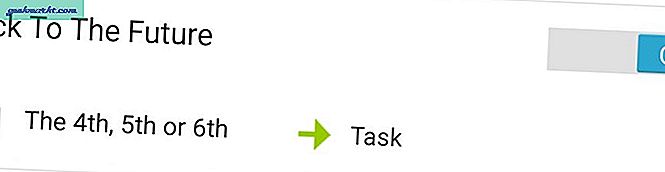
प्रोफ़ाइल
- “+” > दिन > उन दिनों का चयन करें जिनके लिए आप इस प्रोफ़ाइल को लागू करना चाहते हैं (उदाहरण के लिए केवल कार्यदिवस)
- प्रोफाइल पर लंबे समय तक दबाएं> जोड़ें> राज्य> नेट> बीटी कनेक्टेड> युग्मित ब्लूटूथ डिवाइस का चयन करें (यह प्रोफाइल हिस्सा वैकल्पिक है यानी आपकी कार ब्लूटूथ कनेक्शन)।
टास्क
- "+"> स्थान> स्थान प्राप्त करें> उपयुक्त स्रोत (जैसे जीपीएस) का चयन करें और "ट्रैकिंग रखें" पर टैप करें।
- "+"> कार्य> यदि> चर %LOCSPD का चयन करें, फिर "इससे अधिक" सशर्त ऑपरेटर का चयन करें और दूसरे चर के रूप में "% थ्रेसहोल्ड" चुनें।
- "+"> अलर्ट> ध्वनि सूचित करें> वांछित शीर्षक रखें और उचित ध्वनि फ़ाइल चुनें (बीटीटीएफ थीम) टैप करें
- "+" > कार्य > अन्य टैप करें
- "+"> टास्क> एंड इफ पर टैप करें।

कार्य को प्रोफ़ाइल से कनेक्ट करें और आप समय यात्रा के लिए तैयार हैं।
ऊपर लपेटकर
तो, ये मध्यवर्ती या उन्नत स्तर के प्रोफाइल हैं जो आपके जीवन को सरल बना सकते हैं और मुझे आशा है कि आपको यह लेख मददगार लगा होगा। यदि आपके पास थोड़ा अलग विचार है जिसे आप लागू करना चाहते हैं, तो मैं आपको आश्वस्त कर सकता हूं कि यहां दिए गए टूल भी सहायक हो सकते हैं। नीचे दिए गए टिप्पणी अनुभाग में हमें बताएं कि आप इन प्रोफाइलों के बारे में क्या सोचते हैं।